Belirtiler
Microsoft Office Outlook 2007'de Grup İlkesi nesnesini kullanarak basit MAPI ayarlarını yapılandırın. Bunu yaptığınızda, program güvenlik ayarlarını başarıyla yapılandırılamaz.
Çözüm
Bu sorunu gidermek için 953925 düzeltme yükleyin ve sonra karşılık gelen kayıt defteri girdilerini yapılandırarak düzeltmeyi etkinleştirin. Bunu yapmak için şu adımları izleyin.
Önemli Bu bölüm, yöntem veya görev, kayıt defterini nasıl değiştireceğinizin anlatıldığı adımlar içermektedir. Ancak, kayıt defterini hatalı olarak değiştirirseniz önemli sorunlar oluşabilir. Bu nedenle, bu adımları dikkatlice uyguladığınızdan emin olun. Daha fazla koruma için değiştirmeden önce kayıt defterini yedekleyin. Daha sonra bir sorun çıktığında kayıt defterini geri yükleyebilirsiniz. Kayıt defterini yedekleme ve geri yükleme hakkında daha fazla bilgi için Microsoft Bilgi Bankası'ndaki makaleyi görüntülemek üzere aşağıdaki makale numarasına tıklayın:
Yedekleme ve geri yükleme Windows kayıt defterinde 322756 nasıl
-
953925 düzeltme yükleyin.
Bunun nasıl yapılacağı hakkında daha fazla bilgi için Microsoft Bilgi Bankası'ndaki makaleyi görüntülemek üzere aşağıdaki makale numarasını tıklatın:953925 Outlook 2007 düzeltme paketinin açıklaması: 11 Haziran 2008
-
1 (varsayılan, PromptUser), 2 (AutoApprove) veya 0 (AutoDeny) için değer verisini bir veya daha aşağıdaki kayıt defteri girdilerini ayarlayın:
-
PromptSimpleMAPISend
-
PromptSimpleMAPINameResolve
-
PromptSimpleMAPIOpenMessage
Örneğin, PromptSimpleMAPISend kayıt defteri girdisinin değer verisini 1 olarak ayarlamak için şu adımları izleyin:
-
Başlat' ı tıklatın, Çalıştır' ı tıklatın, regedityazın ve Tamam' ı tıklatın.
-
Aşağıdaki kayıt defteri alt anahtarını bulup tıklatın:
HKEY_CURRENT_USER\Software\Policies\Microsoft\Office\12.0\Outlook\Securi ty
Not: Bu kayıt defteri yolu yoksa, lütfen el ile oluşturun. -
Düzenle menüsünden Yeni'nin üzerine gelin ve sonra da DWORD Değeri'ni tıklatın.
-
PromptSimpleMAPISendyazın ve ENTER tuşuna basın.
-
PromptSimpleMAPISendsağ tıklatın ve sonra Değiştir' i tıklatın.
-
Değer verisi kutusuna 1 yazın ve Tamam'ı tıklatın.
-
Kayıt Defteri Düzenleyicisinen Çıkış yapın.
-
Bu kayıt defteri verileri, aşağıdaki yöntemlerden birini kullanarak dağıtabilirsiniz:
-
Grup İlkesi
-
Oturum açma komut dosyası
-
Office Özelleştirme Aracı (Outlook 2007) tarafından oluşturulan bir güncelleştirme dosyası (.msp)
Bu basit MAPI ayarlarını özel bir Grup İlkesi şablonu kullanarak dağıtma hakkında daha fazla bilgi için "Ek bilgi" bölümüne bakın.
Özel bir Grup İlkesi şablonu kullanarak basit MAPI ayarlarını dağıtmak için şu adımları izleyin:
-
Yükleyin ve aşağıdaki özel Grup İlkesi şablonu Microsoft Download Center Ayıkla:
http://download.microsoft.com/download/F/C/2/FC287493-FEE3-4E1B-8100-924E851744BE/Outlk12-simplemapi.adm -
Ana Outlook 2007 için Grup İlkesi şablonu zaten yoksa, karşıdan yükleyip Microsoft Download Center son şablon ayıklayın:
http://www.microsoft.com/downloads/details.aspx?displaylang=en&FamilyID=73d955c0-da87-4bc2-bbf6-260e700519a8 -
2. adımda indirdiğiniz Outlk12.adm dosyasını, etki alanı denetleyicisine ekleyin.
Not: .Adm dosyası için bir etki alanı denetleyicisi eklemek için gereken adımları, çalıştırmakta olduğunuz Windows sürümüne bağlı olarak değişir. Ayrıca, ilke bir kuruluş birimine (OU) ve tüm etki alanı için uygulanıyor çünkü adımlar bir ilkeyi uygulayarak, bu yönü değişebilir. Bu nedenle, daha fazla bilgi için Windows belgelerinize bakın. -
1. adımda yüklediğiniz özel Outlk12-simplemapi.adm dosyasını etki alanı denetleyicinizi ekleyin.
-
Kullanıcı Yapılandırması' nın altında şablonu İlkesi düğümünü bulun Klasik Yönetimsel Şablonlar (ADM) genişletin.
Not: Windows XP ve Windows Server 2003'te Yönetim Şablonları' nı genişletin.
Önceki adımlarda başvurulan her iki .adm dosyaları yüklerken aşağıdaki ekran resminde Outlook 2007 için basit MAPI ilke ayarlarını Grup İlkesi Yönetim Konsolu'nda gösterir. -
Exchange Güvenlik formu ayarları Grup İlkesi'ni kullanarak ayarlamak, Outlook güvenlik modu ayarı için "Outlook Güvenlik Grup İlkesi" ayarlaması gerekir. Ayar, ilke bulmak için Klasik Yönetimsel Şablonlar (ADM), Microsoft Office Outlook 2007, Güvenlik, genişletin Güvenlik formu ayarları' nı tıklatın. Ayrıntılar bölmesinde, Outlook güvenlik modunuçift tıklatın. İlkeyi etkinleştirin ve Outlook Güvenlik Grup İlkesiaşağıdaki ekran görüntüsünde gösterildiği gibi ayarlayın.
-
Basit MAPI seçenekleri sol bölmedeki Güvenlik formları ayarlarıaltında Programlı güvenlik düğümünde bulunur (bkz. yukarıdaki 5 ekran görüntüsü). Basit MAPI seçeneklerini yapılandırmak için Ayrıntılar bölmesinde herhangi bir ilke ayarını çift tıklatın. Örneğin, bir program SimpleMAPI programlı olarak kullanarak posta göndermeye çalıştığında neler yapılandırmak için Basit MAPI yapılandırma istemi göndermeden çift tıklatın.
-
İlke ayarı iletişim kutusunda, Etkin ilkeyi etkinleştirin ve Koruma davranışı açılan listesinde istenen davranışı ayarlamak için tıklatın.
Örneğin, aşağıdaki ekran görüntüsünde Basit MAPI yapılandırma istemi gönderme ayarı için Koruma davranışı seçenekleri gösterir. -
Sonra Basit MAPI ilkeleri yapılandırmayı tamamlayın ve bunlar Outlook istemcilerinizi yayılmış olan ilkeler kayıt defterinde aşağıdaki alt anahtarı incelenerek Outlook'a kullanılabilir olduğunu doğrulayabilirsiniz:
HKEY_CURRENT_USER\Software\Policies\Microsoft\Office\12.0\Outlook\Security
Aşağıdaki ekran resminde bir Outlook istemcisinin tüm üç basit MAPI ilkeleri yapılandırıldı kayıt gösterir.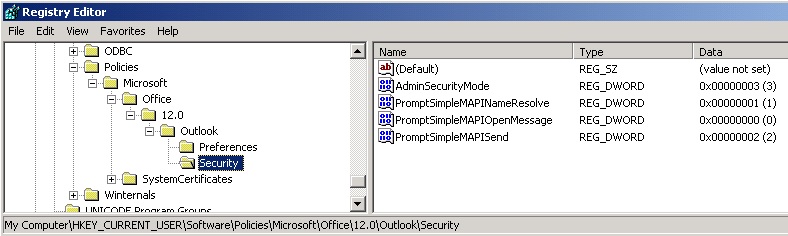
Not: 6. adımda belirlediğiniz Outlook güvenlik modunu Grup İlkesi ayarı AdminSecurityMode değeri oluşturulur ve ayarlamak 3. Bu Outlook programlı güvenlik yönetmek için Grup İlkesi kullanacağını gösterir.













